|
一、初识Git:
Git是目前世界上最先进的分布式版本控制系统(没有之一)。它的开发者就是大名鼎鼎的Linux操作系统的作者Linus
Torvalds。Git被开发出来的初衷是为了更好的管理Linux内核,而现在却广泛应用于各种项目中。Git迅速成为最流行的分布式版本控制系统,尤其是2008年,GitHub网站上线了,它为开源项目免费提供Git存储,无数开源项目开始迁移至GitHub,包括jQuery,PHP,Ruby等等。
那那什么是版本控制系统呢?如果有一个软件,不但能自动帮我记录每次文件的改动,还可以让同事协作编辑,这样就不用自己管理一堆类似的文件了,也不需要把文件传来传去。如果想查看某次改动,只需要在软件里瞄一眼就可以,岂不是很方便?
这个软件用起来就应该像这个样子,能记录每次文件的改动:
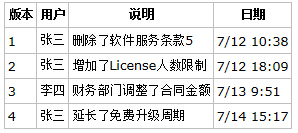
二、在Linux平台安装Git:
首先,可以试着输入git,看看系统有没有安装Git:
$ git
The program 'git' is currently not installed. You can install it by typing:
sudo apt-get install git
|
如果用Debian或Ubuntu Linux,通过一条命令即可完成安装:
注:
老一点的Debian或Ubuntu Linux,要把命令改为“sudo apt-get install
git-core”,因为以前有个软件也叫GIT(GNU Interactive Tools),结果Git就只能叫git-core了。由于Git名气实在太大,后来就把GNU
Interactive Tools改成gnuit,git-core正式改为git。
如果是其他Linux版本,可以直接通过源码安装。先从Git官网下载源码,然后解压,依次输入:./config,make,sudo
make install这几个命令安装就好了。
三、在Windows平台安装Git:
Windows下要使用很多Linux/Unix的工具时,需要Cygwin这样的模拟环境,Git也一样。Cygwin的安装和配置都比较复杂,不建议折腾。不过,有高人已经把模拟环境和Git都打包好了,名叫msysgit,只需要下载一个单独的exe安装程序,其他什么也不用装,绝对好用。
msysgit是Windows版的Git,下载链接:http://msysgit.github.io/。下载完成后,开始安装。
安装时,弹出如下界面,默认即可:
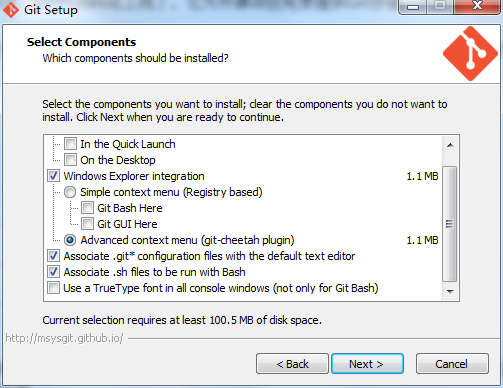
各参数解释如下:
1.图标组件(Addition icons) : 选择是否创建快速启动栏图标
或者 是否创建桌面快捷方式;
2.桌面浏览(Windows Explorer integration)
: 浏览源码的方法, 单独的上下文浏览 只使用bash 或者 只用Git GUI工具; 高级的上下文浏览方法
使用git-cheetah plugin插件;
3.关联配置文件 : 是否关联git配置文件, 该配置文件主要显示文本编辑器的样式;
4.关联shell脚本文件 : 是否关联Bash命令行执行的脚本文件;
5.使用TrueType编码 : 在命令行中是否使用TruthType编码,
该编码是微软和苹果公司制定的通用编码
接着,弹出如下界面,默认即可:
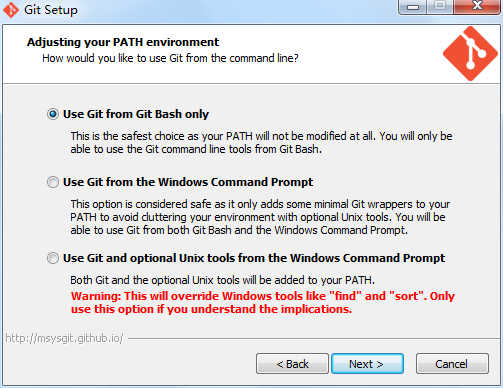
上方图片,是设置环境变量 : 选择使用什么样的命令行工具, 一般情况下我们默认使用Git
Bash即可, 默认选择。各参数解释如下:
1.Git自带 : 使用Git自带的Git Bash命令行工具;
2.系统自带CMD : 使用Windows系统的命令行工具;
3.二者都有 : 上面二者同时配置, 但是注意, 这样会将windows中的find.exe
和 sort.exe工具覆盖, 如果不懂这些尽量不要选择
接着,弹出如下界面,默认即可:
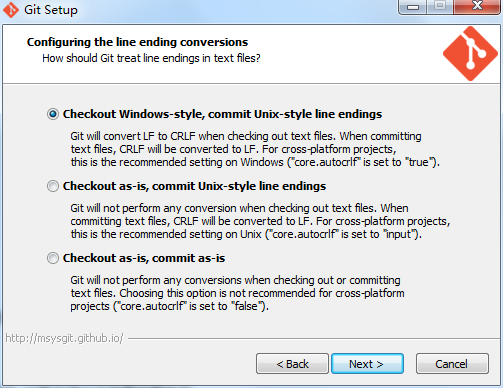
1.检查出windows格式转换为unix格式 : 将windows格式的换行转为unix格式的换行在进行提交;
2.检查出原来格式转为unix格式 : 不管什么格式的, 一律转为unix格式的换行在进行提交;
3.不进行格式转换 : 不进行转换, 检查出什么, 就提交什么
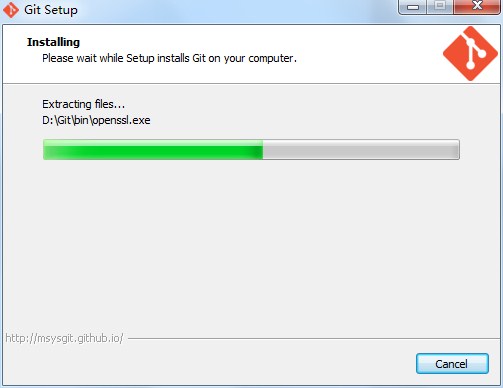
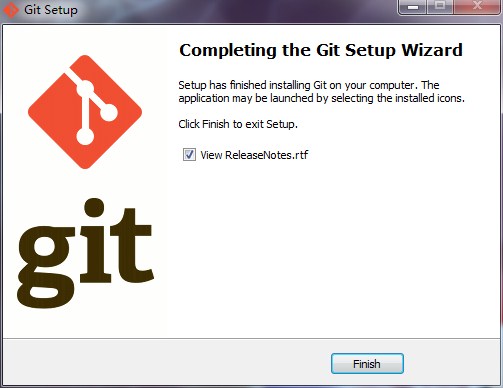
总而言之,按照默认的配置安装即可。安装完成后,在开始菜单里找到“Git”->“Git
Bash”,弹出出一个命令行窗口,说明Git安装成功:
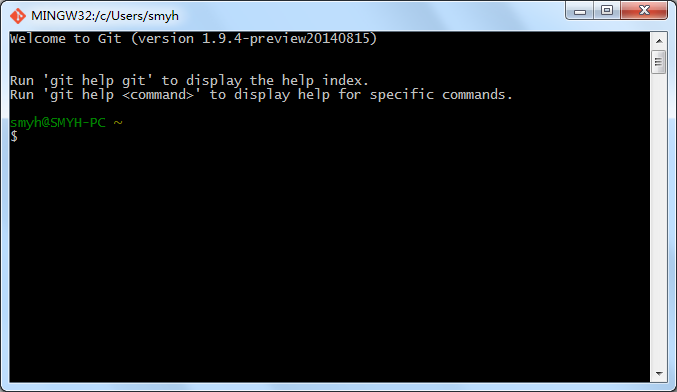
二、各种配置:
(1)配置身份:
安装成功后,还需要配置身份(即配置本地用户和邮箱),这是用来上传本地仓库到GitHub中,
在GitHub中显示代码上传者。我们输入如下命令进行配置:
$ git config --global user.name "Your Name"
$ git config --global user.email "email@example.com"
|
因为Git是分布式版本控制系统,所以,每个机器都必须自报家门:你的名字和Email地址。
注:git config命令的--global参数,用了这个参数,表示你这台机器上所有的Git仓库都会使用这个配置,当然也可以对某个仓库指定不同的用户名和Email地址。
配置完成后可以使用同样的命令来查看是否配置成功,只需要将最后的名字和邮箱地址去掉即可。
(2)设置Git本地项目开发库默认路径:
如果设置了,就不用每次打开Git再cd打开目录了。方法:右键git快捷图标(名叫:Git
Bash),找到快捷方式-起始位置,把你的项目地址放在这里就可以了。默认设置如下图:
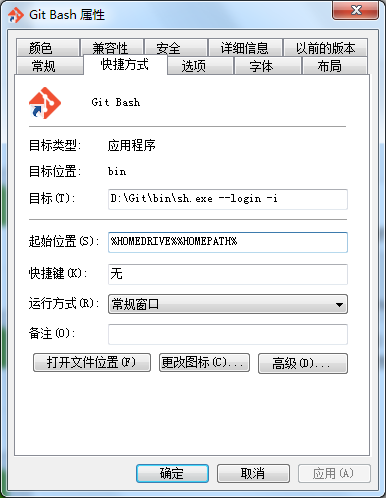
修改后如下图:
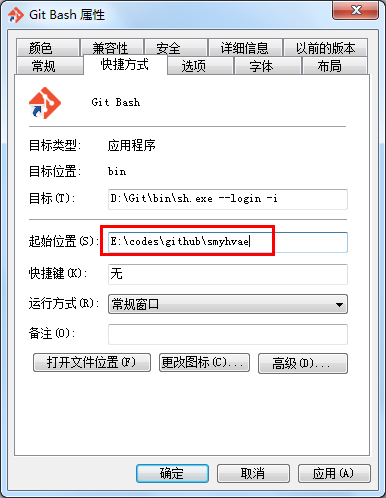
(3)创建版本库:
版本库又名仓库,英文名repository,可以简单理解成一个目录,这个目录里面的所有文件都可以被Git管理起来,每个文件的修改、删除,Git都能跟踪,以便任何时刻都可以追踪历史,或者在将来某个时刻可以“还原”。
所以,创建一个版本库非常简单,首先,选择一个合适的地方,新建一个空目录,我新建的目录是:E:\codes\github\smyhvae,我们先跳到这个目录中来:
$ cd /e/codes/github/smyhvae |
注:通过pwd命令可显示当前目录。
然后,通过git init命令把这个目录变成Git可以管理的仓库:
$ git init
Initialized empty Git repository in e:/codes/github/smyhvae/.git/
|
瞬间Git就把仓库建好了,而且告诉你是一个空的仓库(empty Git
repository),细心的读者可以发现当前目录下多了一个.git的目录(这是一个隐藏文件夹),这个目录是Git来跟踪管理版本库的,没事千万不要手动修改这个目录里面的文件,不然改乱了,就把Git仓库给破坏了。
三、把文件添加到版本库:
【声明】
首先这里再明确一下,所有的版本控制系统,其实只能跟踪文本文件的改动,比如TXT文件,网页,所有的程序代码等等,Git也不例外。版本控制系统可以告诉你每次的改动,比如在第5行加了一个单词“Linux”,在第8行删了一个单词“Windows”。而图片、视频这些二进制文件,虽然也能由版本控制系统管理,但没法跟踪文件的变化,只能把二进制文件每次改动串起来,也就是只知道图片从100KB改成了120KB,但到底改了啥,版本控制系统不知道,也没法知道。
不幸的是,Microsoft的Word格式是二进制格式,因此,版本控制系统是没法跟踪Word文件的改动的,前面我们举的例子只是为了演示,如果要真正使用版本控制系统,就要以纯文本方式编写文件。
因为文本是有编码的,比如中文有常用的GBK编码,日文有Shift_JIS编码,如果没有历史遗留问题,强烈建议使用标准的UTF-8编码,所有语言使用同一种编码,既没有冲突,又被所有平台所支持。
使用Windows的童鞋要特别注意:
千万不要使用Windows自带的记事本编辑任何文本文件。原因是Microsoft开发记事本的团队使用了一个非常弱智的行为来保存UTF-8编码的文件,他们自作聪明地在每个文件开头添加了0xefbbbf(十六进制)的字符,你会遇到很多不可思议的问题,比如,网页第一行可能会显示一个“?”,明明正确的程序一编译就报语法错误,等等,都是由记事本的弱智行为带来的。建议你下载Notepad++代替记事本,不但功能强大,而且免费!记得把Notepad++的默认编码设置为UTF-8
without BOM即可:
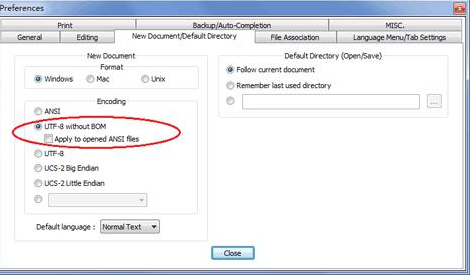
【步骤】
现在我们在e/codes/github/smyhvae目录下编写一个readme.txt文件,并在里面写一些东西。
进入版本库:
$ cd /e/codes/github/smyhvae
|
把一个文件放到Git仓库只需要两步。
第一步:用命令git add告诉Git,把文件添加到仓库:
更新本地版本库(.指当前所有目录及文件):
当然,如果你仅仅是添加一个文件,可以这样写:
更新一个目录这样写:
第二步,用命令git commit告诉Git,把文件提交到仓库:
$ git commit -m "一些说明"
[master (root-commit) a2ebf86] 一些说明
1 file changed, 2 insertions(+)
create mode 100644 readme.txt
|
git commit命令中,-m后面输入的是本次提交的描述信息,可以输入任意内容,当然最好是有意义的,这样你就能从历史记录里方便地找到改动记录。
嫌麻烦不想输入-m "xxx"行不行?确实有办法可以这么干,但是强烈不建议你这么干,因为输入说明对自己对别人阅读都很重要。
git commit命令执行成功后会告诉你,1个文件被改动(我们新添加的readme.txt文件),插入了两行内容(readme.txt有两行内容)。
为什么Git添加文件需要add,commit一共两步呢?因为commit可以一次提交很多文件,所以你可以多次add不同的文件,然后最后一起commit。
关于版本库的常用操作,将在下一个章节中进行讲解。
|